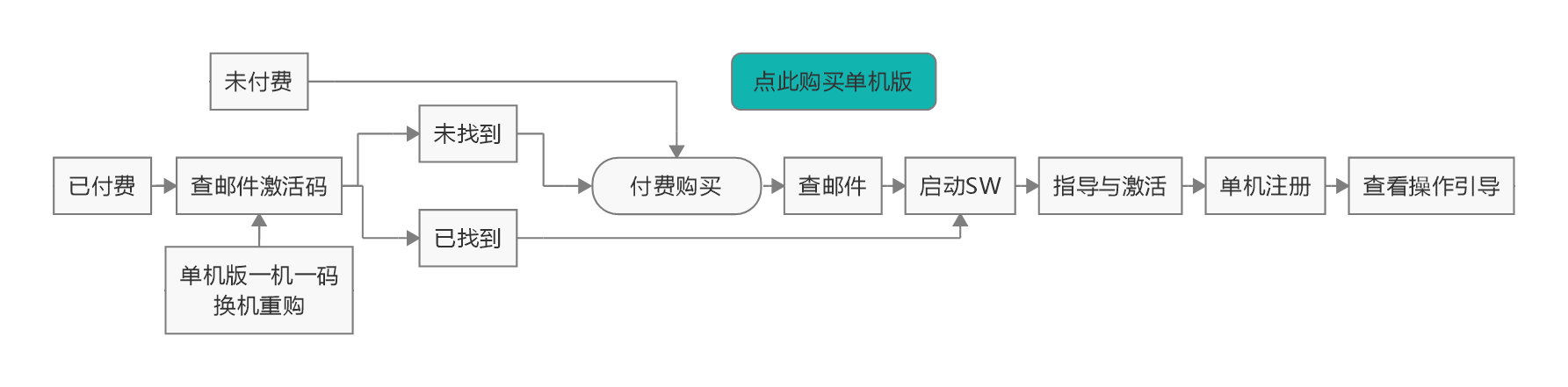Q群590761815(已付费用户限定) 手册Ver:25.0.40.0
TDO个人版命令UI
TDO使用指导方案2
https://space.bilibili.com/647240799/lists
个人版购买邮件示例
安装
- 关闭UAC,方法点此
- 下载后的文件,请双击setup.exe
- 如果有防火墙拦截,看图
- 不推荐使用系统盘(不要安装C盘)
- 如果安装了多个SW版本,每一个Solidworks版本,都应做系统初始化
步骤:启动SW-工具-SWTDO初始化-系统初始化
本软涉及3个路径,软件安装路径,模板部署路径,工作区路径,本软将创建初始化文件、数据库文件、模板文件等,任何路径都不建议使用C盘。
安装后,必须做系统初始化,才能使用,查看命令菜单
升级
启动SW-指导与激活-更新检查,或者点此
windows控制面板卸载,安装升级包
卸载
- Windows开始菜单-SWTDO-DataControl-工具-系统备份(从未用过数据库相关工具,如Prod系统,备份系统、外挂系统,所有个人设置,可跳过)
- 启动SW-工具-系统选项-重设所有
- windows控制面板,卸载程序
系统还原
Windows开始菜单-SWTDO-DataControl-系统工具-系统还原
SWTDO程序构成、详解安装、卸载过程
以单机版为例,安装,激活,至正常使用,你的电脑里,会有9部分内容
1,许可(网络版无)
2,配置文件、数据库文件、个人信息(账号密码邮件)
3,SWTDODT模板
4,源程序代码
5,注册表
6,(企业版)模块数据库、基础数据库
7,(企业版)模块许可
8,(企业版)共享配置文件
9,(企业版)组队模板
升级:
(新版号 > 旧版号)会删除、并覆盖4,其他1、2、3保留在你原始位置(1、2在安装目录下)
(新版号 <= 旧版号)将无法安装,请手工到windwos控制面板,卸载TDO,再次安装
如果升级时,变更了安装位置,同样会自动删除4,TDO将找不到1,2,3,你只能用激活邮件,去重做1,2,3
如果你凑巧曾做过系统备份,可以用系统还原将1,2导入,重新识别,如果3没有变更位置,导入2后,将自动识别
我们不对SWTDODT做备份,大概率你也不可能把自己费事处理过的模板随便扔了
卸载:
会删除4,其他1、2、3保留在你原始位置,5自动清理
环境自检的修复,只处理3
6、7、8、9,是由服务器监测工具自动处理的,不用管
TDO的系统备份与还原使用
每次升级前,做备份是对的。
系统还原,应确保还原的备份版本,与SWTDO的版本相同,即,新版软件,不能使用旧版备份。
备份的目的有2个:
1,存储你的使用许可
2,当数据库,或者配置文件,在升级过程中被破坏的时候,你用来恢复以前的数据
什么叫单机激活?
机器码:
每个人都有指纹等,作为你唯一标志的识别码,电脑同样有自己的识别码,这叫机器码。
获取机器码,必须在用户的电脑上完成。
激活码:
用机器码,通过加密软件加密计算,可得到一个激活码
获取激活码,这个必须由加密软件完成,加密软件,是企业独创,无人能够仿造,即,只有我司能够完成。
单机激活:
1,用户用个人电脑,提取电脑机器码(激活哪台用哪台),发送给我们。
2,我们通过加密程序,为该机器码,生成激活码,将激活码发送给用户。
3,用户将激活码录入软件,会生成一个许用令牌,获得软件的使用权。
世上没有相同的机器码,所以每台PC的令牌均不同
机器码和PC中的程序、指令、代码、系统无关,如同车体号一样,刻在硬件上,所以重装系统,并不影响激活码的重复使用。
网络版,不需要此过程
关于邮件
邮件、或者电话号,是我们家识别用户身份的唯一标识,联络我们,请提供邮件;
我们机械设计招标网,网站注册,密码找回,TDO试用,单机版激活等,使用邮件的业务极多,我们网站、Q群、公众号用户也有几万人,请提供邮件,或电话,我们才能快速定位你的问题。
无差别全能定制任何图纸格式,模板的自定义
SWTDO=程序+模板(SWTDODT)
系统初始化,最主要的工作是模板部署,此处列出关键模板文件,模板文件独立于程序之外,对SW的使用有深度掌握后,可以通过对以下模板文件的修改,做出任意形式的图纸。
重点:
仅建议你用TDO的默认模板文件,去修改。
除非你自己精通模板的设置方法,请自学本页置顶的《定制你的企业模板》,应足够应对9成以上企业。
只有用户精通模板的设置,模板文件才可直接同名替换。
任何经过自定义修改后的模板出现失灵问题,请删除已被破坏的模板文件,启动环境自检,可恢复到SWTDO的默认模板
| 命令名 | 对应模板文件 | ||
| 绘图标准 | 文件部署盘符:\SWTDODT\Drafting Standards | ||
| 图框替换 | 文件部署盘符:\SWTDODT\Sheet Formats | ||
| 创建三视图 | A1-A4 | 文件部署盘符:\SWTDODT\Document templates | |
| BOM | 文件部署盘符:\SWTDODT\Bom templates | ||
| 切割清单 | 文件部署盘符:\SWTDODT\Weldment Cut List Templates | ||
| 取号系统 | 新建 | 文件部署盘符:\SWTDODT\Document templates | |
| 钣金展开 | 钣金排版合成 | 文件部署盘符:\SWTDODT\Document templates\OneFile.DRWDOT | |
| 工程图输出 | DXF、DWG映射 | 文件部署盘符:\SWTDODT\DWG Map | |
| 属性标签 | 文件部署盘符:\SWTDODT\Custom Property Files | ||
| 工艺字段 | 文件部署盘符:\SWTDODT\Custom Property Files\Process.txt | ||
| 喷涂字段 | 文件部署盘符:\SWTDODT\Custom Property Files\Paint.txt | ||
| 部件区分 | 文件部署盘符:\SWTDODT\Custom Property Files\PartType.txt | ||
| 文件区分 | 注意!不可手改,仅初始化内修改 | 文件部署盘符:\SWTDODT\Custom Property Files\FileType.txt |
SWTDO不支持的文件类型
轻化部件
虚拟部件
压缩部件
未保存的部件
兼容性
- SW自身具有向下兼容,向上不兼容的特质,而我们的设计库,是十余年的开发经验中积累下来的,并不能保证所有文件全部兼容,仅保障必须文件的完整兼容(SW2016及以上)。
- 用过老版本的用户知道,以下文件并不是我们设计库的全部(含SWvisualize渲染素材的完整文件,接近2.5G),为了提高软件在线更新的速度,我们清除了其他库文件。将以补丁包的形式,由用户自行下载。
- 另请查看,为什么推荐用2019,因为只有2019及以上,暂未发现与本系统使用明显冲突的问题
关于工作区和项目文件夹
TDO的工作区,对应的,是SW系统选项-文件位置-参考的文件。
简单解释:SW在监控任何SW操作的文件,但它没有那么多资源去存储每一个文件的关系,而是把这个关系,作为文件指针,存储到每一个文件当中去
对一般设计者,文件指针,有好处,但也有严重的缺点,不同版本还有一些bug,TDO的工作区,等于北斗的监控范围,范围内,我们能保障SW的索引规则,这是SW的局限,不是TDO的局限,TDO的严格要求,是确保你的工作万无一失。
SW无权监控Windwos的操作,所以任何复制粘贴,都可能破坏SW文件关系,再朴素一点,外行才用复制粘贴去处理SW文件。
输出结果

| 文件名 | 代号 | 实体名/配置名 | |
| 部件 | G001h14967_Example V1.SLDPRT | G001h14967 | Default |
| 部件PDF | G001h14967_Example V1.PDF | 与SW文件同名,不录入数据库,无需代号区分 | |
| 部件DWG* | G001h14967_Example V1.DWG | ||
| 部件STEP* | G001h14967_Example V1.STEP | ||
| 部件工程图 | G001h14967_Example V1.SLDDRW | 单工程图文件,多工程图纸,以切割清单项目名作为唯一图纸索引;多配置与多实体相同 | Default |
| 1的工程图 | CutListItem1 | ||
| 2的工程图 | CutListItem2 | ||
| 3的工程图 | CutListItem3 | ||
| 4的工程图 | CutListItem4 | ||
| 1的STEP | G001h14967+CutListItem1_Example.STEP | G001h14967+CutListItem1 | |
| 2的STEP | G001h14967+CutListItem2_Example.STEP | G001h14967+CutListItem2 | |
| 3的STEP | G001h14967+CutListItem3_Example.STEP | G001h14967+CutListItem3 | |
| 4的STEP | G001h14967+CutListItem4_Example.STEP | G001h14967+CutListItem4 | |
| 3的钣金展开图 | G001h14967+Flat_Example V1.DWG | G001h14967+Flat | |
| 4的钣金展开图 |
*DXF,X_T同上
文件的对应原则(部件-工程图-DWG)反例
SW2013对钣金和焊接的影响
钣金与焊接,都具有切割清单,SW2012-SW2013,这里有一个跨越,切割清单有本质的变化,SWAPI也有大幅的变动。
使用TDO对切割清单有一些相关操作的时候,发现异常,请关注此点
并不是文件用新版本保存了,就可以将2013以下版本升级到最新版本的,2013以下SW创建的切割清单相关文件,存在永久性的残障。
分隔符
我们一般文件分隔符,下划线与空格,来区分代号,名称,版本。
什么叫分隔符:代码可以通过固定的符号,来拆分一个字符串。并将已拆分的片段,应用到代码中。分隔符的任务是把字符串切割成3段,
用户使用应用原则:原则上,同一个字符串,不可有重复的分隔符,除非已经是编程人员预设的分隔符。也就是,TDO的代码预设可以有重复,用户必须避免。因为执行逻辑,是代码预设的。
TDO词典
刹车键
在批处理运行中,可在windows右下的托盘菜单中,找到TDO的刹车开关,左键点击,即可停止循环。
应知悉:刹车键,只在一个任务的循环节点才能起作用,当任务并未完成当前循环,并不能中止程序运行,也就是说,大部分情况,刹车键,并非立刻中止。但会在执行下一个部件之前中止批处理
刹车键,并非对所有批处理都有作用,有一部分批处理,不受刹车影响。
论坛银币的用途
- 拓展包的购买,外挂市场的消费积分,即需要积分,又需要权限,积分用于购买权限和购买拓展